Uniapp中引入高德地图以及安卓打包配置
本文主要说明在uniapp中如何使用高德地图定位功能以及打包安卓apk时的配置
uniapp官网提供了map组件,在安卓平台上集成的是高德地图,官网提供的使用方式非常简单😉:
1 | <template> |
1 | export default { |
现在地图上显示的位置是我们在data里面指定的经纬度,如果想要定位到设备位置我们需要调用uni.getLocation 方法,修改JavaScript代码码如下😁:
1 | export default { |
现在用真机运行就已经可以定位了,但是要在打包之后实现定位还得做进一步的配置🧐
首先需要在 高德地图开放平台上注册成为开发者,然后进入控制台,点击应用管理–>我的应用–>创建新应用,然后填入应用名称,选择行业。
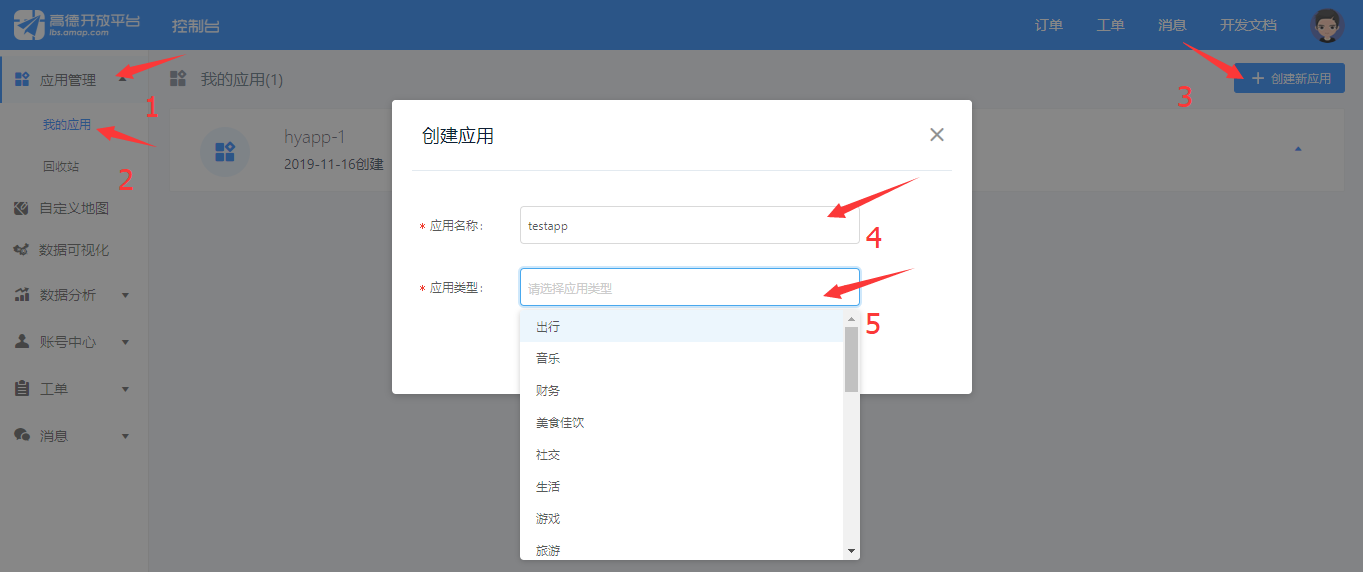
创建好了应用以后要继续创建key,这个key是我们打包安卓应用的时候必须要配置的一个东西,否则打包之后是不能定位的。按顺序填好key的名称,SHA1码和PackageName,这里的key名称是你自己填的一个标识,随便写写就行,SHA1码接下来我会说怎么获取😊,PackageName必须跟你打包发布时的Andoid包名一致,否则也会导致不能正常使用。
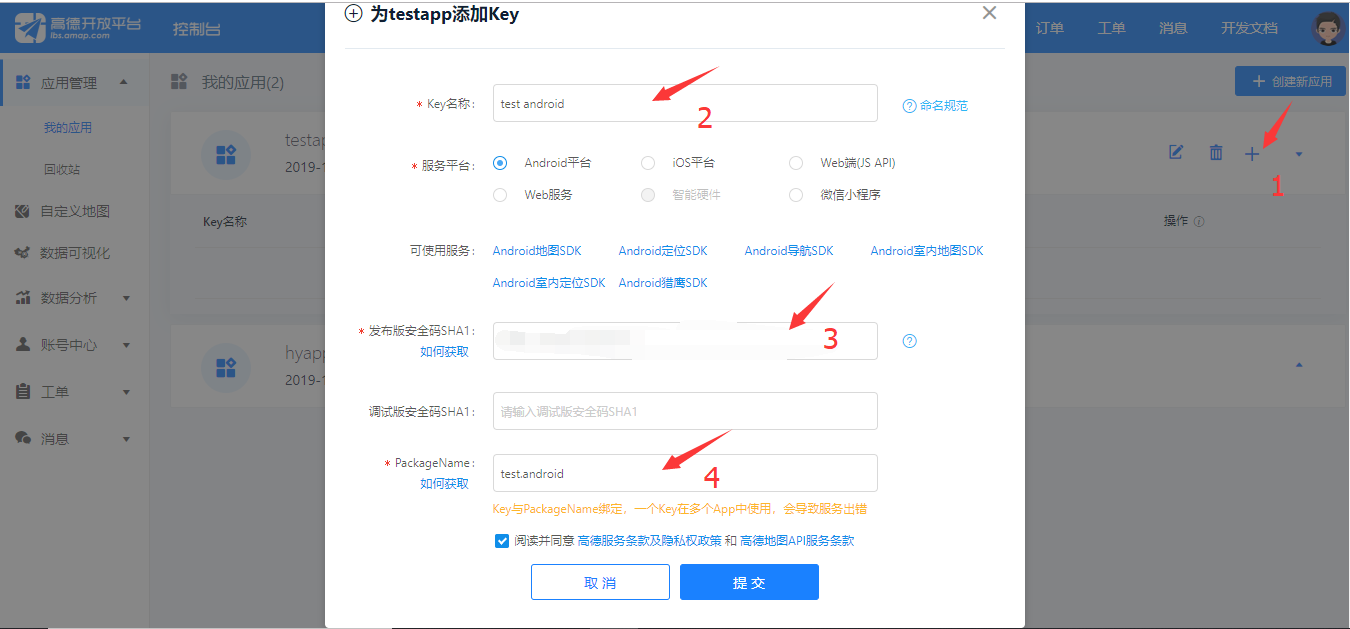
接下来我们看看怎么获取这个SHA1码,我这里就提供了一套最简洁的方案,按照步骤来绝对不会出问题😜:
一、安装JRE环境(如已有此环境可跳过)
从Oracle官方下载JRE安装包: https://www.oracle.com/technetwork/java/javase/downloads/jre8-downloads-2133155.html ,选择操作系统对应的版本下载,如果没有Oracle账号需要注册一个。
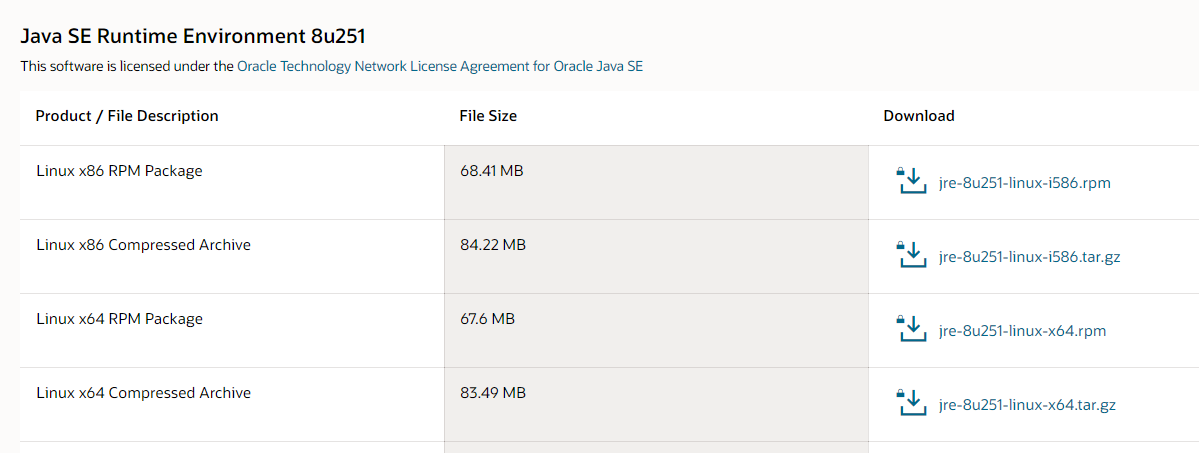
全部下一步安装即可,记住安装目录,需要配置环境变量,比如:我的安装目录是C:\Program Files\Java\jre1.8.0_251\bin
右键我的电脑,进入属性–>高级系统设置–>高级–>环境变量–>找到Path–>新建,把这个路径粘贴进去🥴
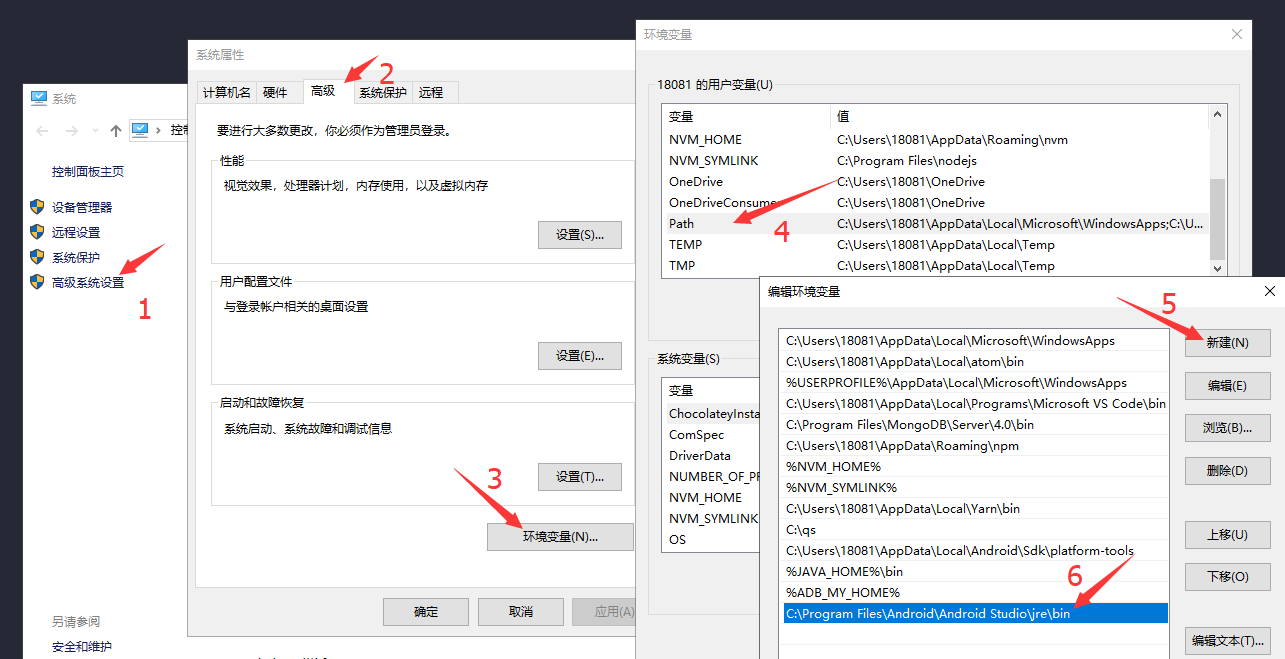
二、生成证书
打开命令行窗口,执行
1 | keytool -genkey -alias testalias -keyalg RSA -keysize 2048 -validity 36500 -keystore test.keystore |
这里 -alias testalias 中的 testalias 是证书别名,你可以换成其他的,最后的-keystore test.keystore这里的test.keystore是证书文件的名称,你可以换成你自己的文件名🤤,如myapp.keystore,回车后会提示:
1 | Enter keystore password: 输入证书文件密码,输入完成回车 |
以上命令运行完成后就会生成证书,证书文件默认在执行命令的目录也就是用户名文件夹下。
然后再执行
1 | keytool -list -v -keystore test.keystore |
后面-keystore test.keystore中的test.keystore就是你上面生成的证书名称,比如myapp.keystore,然后输入证书文件密码,就可以得到如下信息🤗:
1 | Keystore type: PKCS12 |
其中的 SHA1: BB:AC:E2:2F:97:3B:18:02:E7:D6:69:A3:7A:28:EF:D2:3F:A3:68:E7就是我们高德里面需要的SHA1码了。
当我们把这个SHA1码正确的填到高德里面以后就可以看到key,接下来我们就可以去打包了。
三、打包之前的配置
在打包之前先要在项目中对manifest.json做一些配置,使用HBuilderX的可视化操作:
在App模块权限配置里把Maps打开
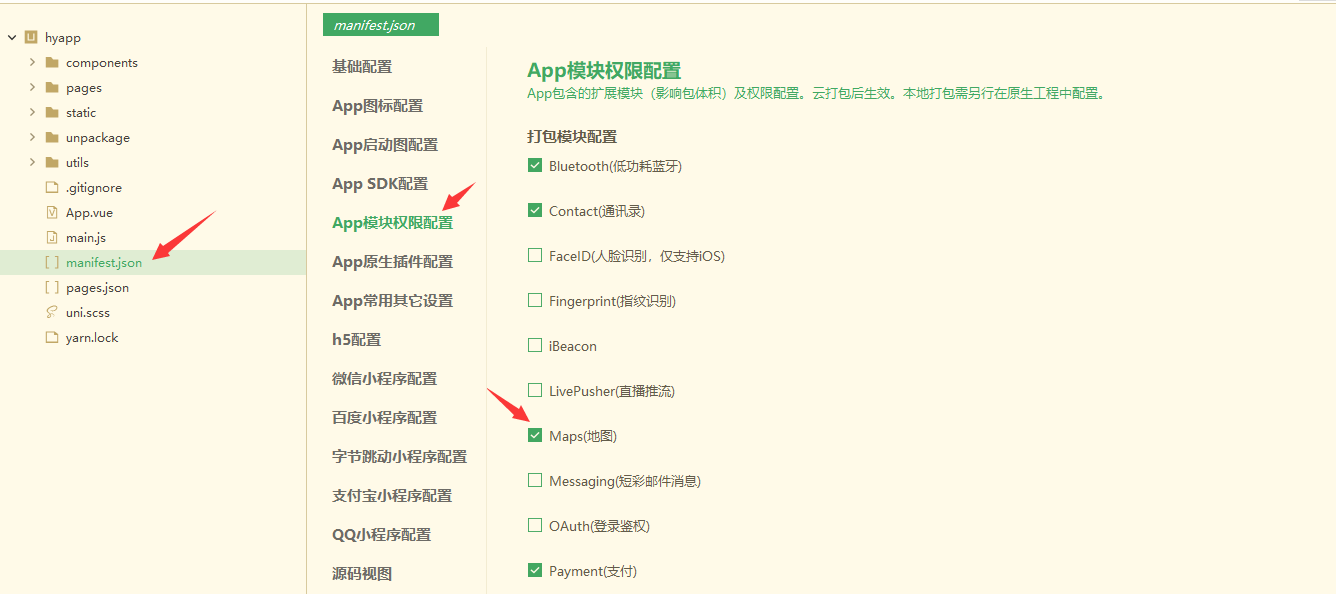
在App SDK里勾选高德地图,把刚刚在高德上创建的key复制进来就行了,ios的比较复杂,本文只介绍安卓,如果你只做安卓ios可以随便填一个,比如:
cd362f5dae1ab5b54edb0784f77fd748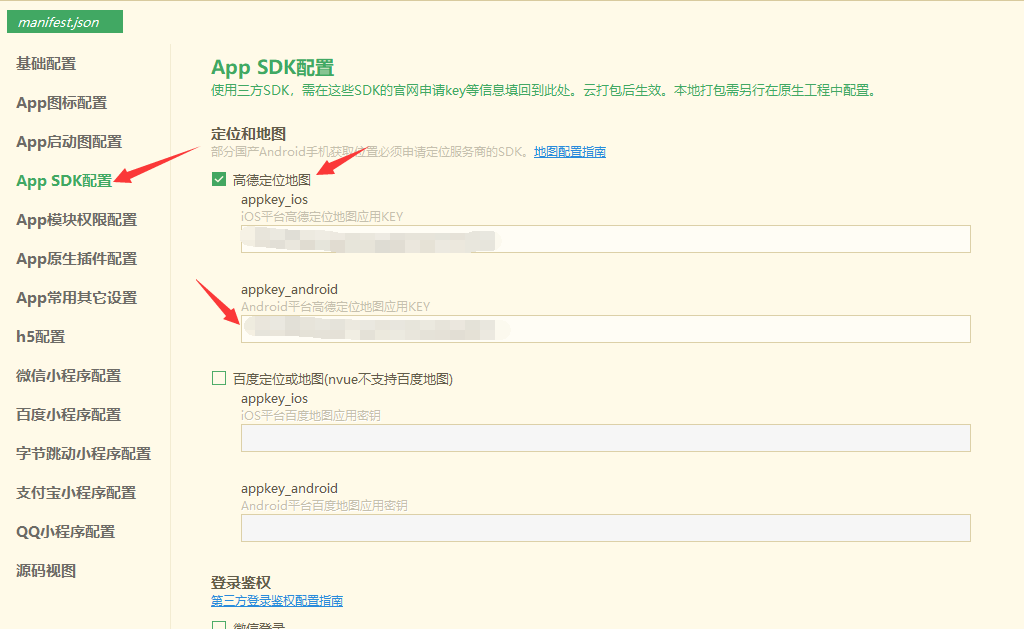
现在可以开始打包了,找到状态栏 发行 –> 原生App-云打包,弹出下面弹框:

注意:
- Android包名这一项必须跟高德api创建key的时候的packageName一致!!!前文也提到过这件事。
- 选择自有证书
- 证书别名、证书私钥和证书文件就是第二步生成的证书的信息,文件路径就在你执行命令的路径,一般在
C:/Users/[你的用户名]下,找到keystore文件就行
至此,就可以愉快的打包了,一会儿就会给你返回下载链接可以下载apk文件,这是一个临时链接,只能下载五次。
代码不是万能的,但不写代码是万万不能的
Dary记
-
更多干货,尽在公众号
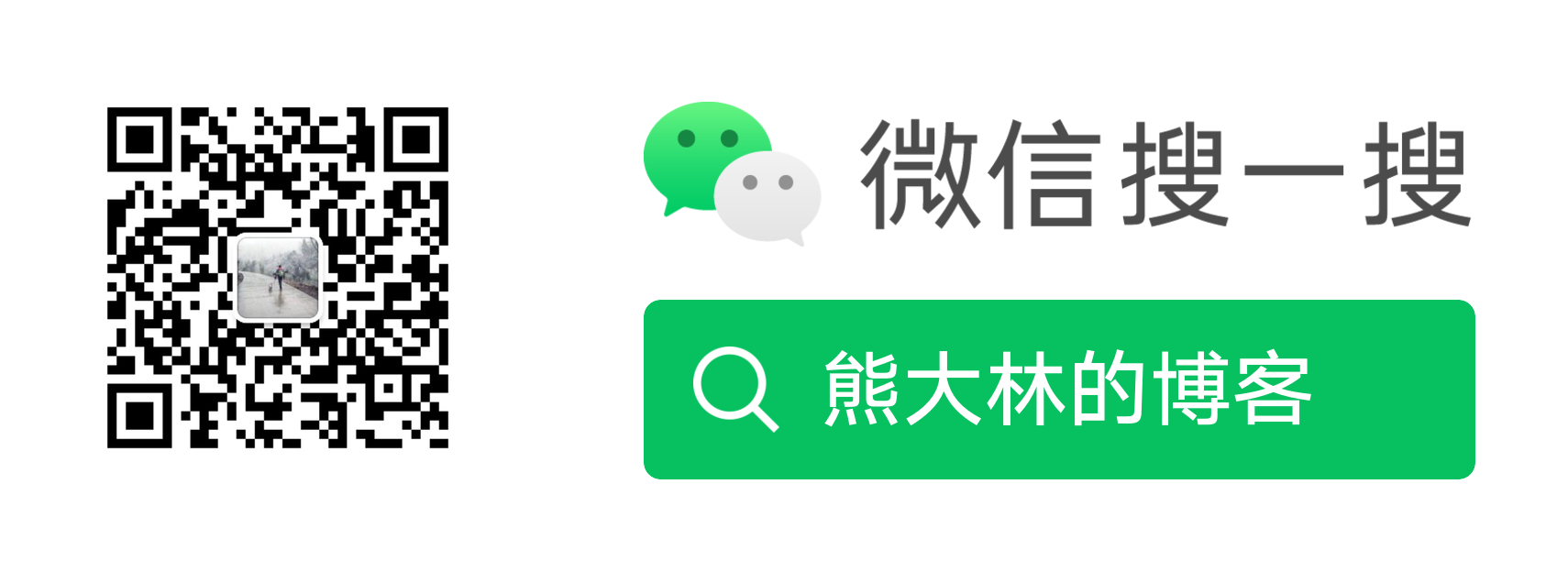
转载请注明来源,文末有原始链接。欢迎对文章中的引用来源进行考证,欢迎指出任何有错误或不够清晰的表达。可以在下面评论区评论,也可以邮件至 dary1112@foxmail.com
创作不易,您的打赏是我更新的动力
-
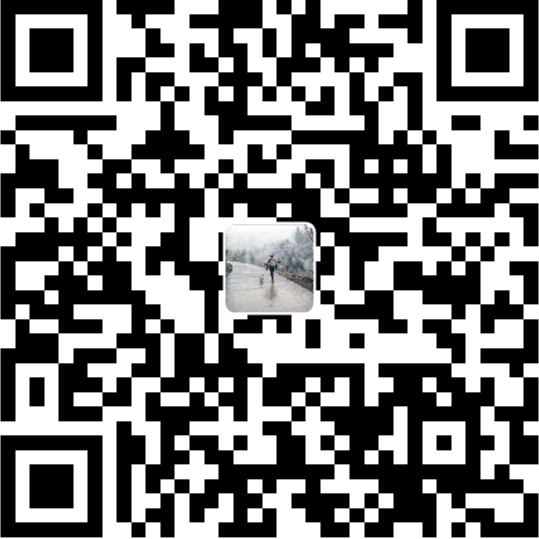
支付宝
-

微信
文章标题:Uniapp中引入高德地图以及安卓打包配置
文章字数:1.7k
本文作者:Dary
发布时间:2019-11-27, 18:10:00
最后更新:2020-05-28, 18:51:13
原始链接:http://www.xiongdalin.com/2019/11/27/unaipp-amap/版权声明: "署名-非商用-相同方式共享 4.0" 转载请保留原文链接及作者。
Built By Dary